O que é
O cadastro de Locação é uma ferramenta essencial para registrar e gerenciar todos os espaços disponíveis para aluguel na empresa. Com ele, você pode configurar detalhes como horários de disponibilidade, duração da utilização, descrições e outras definições importantes para administrar esses locais de forma eficiente e organizada.
Neste conteúdo, você aprenderá como configurar corretamente a locação de um espaço na empresa, incluindo os diferentes tipos de horário que podem ser utilizados:
-
Horário Livre: ao escolher o modelo livre, você define a quantidade mínima de minutos que o cliente deve permanecer e o produto associado à locação (valor cheio para uma hora). Com essas informações, o sistema calcula automaticamente o valor a ser pago com base no tempo total que o cliente utilizou a quadra.
Exemplo:
-
Se o valor da locação por uma hora for R$ 100 e o tempo mínimo de locação for 30 minutos, o cliente deve ficar no mínimo 30 minutos.
-
Caso o cliente utilize 45 minutos, o sistema cobrará o valor proporcional, que seria R$ 75. Se o cliente ficar duas horas na quadra, será cobrado R$ 200.
-
-
Horário Predefinido: ao escolher o modelo pré-definido, o sistema automaticamente delimita os horários com base na duração configurada.
Exemplo:
-
Se o aluno comprar um horário pré-definido de 30 minutos, ele terá direito a utilizar a quadra durante esse período. A cobrança será integral, conforme o produto configurado para esse horário. Ou seja, o cliente paga o valor total do produto, independentemente de utilizar o tempo completo, desde que esteja dentro do período estabelecido.
-
-
Horário Play: ao escolher o modelo Play, você define que apenas alunos de determinados produtos ou planos poderão acessá-lo.
Os alunos que estão no modelo Play podem ser adicionados de forma semelhante a uma aula coletiva, aparecendo em uma listagem onde aguardam para serem distribuídos nos times e jogar.
Essas opções permitem que a empresa tenha flexibilidade na forma de ofertar e controlar seus espaços, garantindo uma experiência melhor para alunos e mais organização para a gestão.
Permissão necessária
É necessário ter as permissões “Utilizar módulo Agenda” e “Cadastros do módulo Agenda” habilitadas no perfil de acesso do módulo Treino.
Como fazer
1. Acesse o módulo Agenda e no menu clique em “Cadastros“;
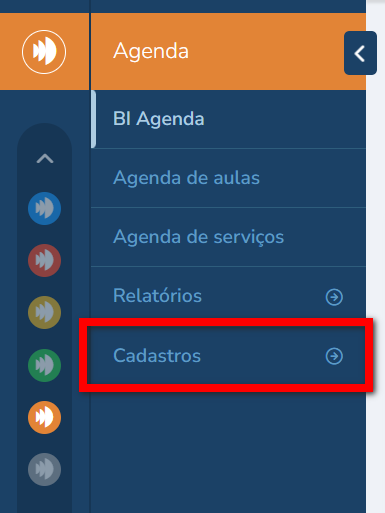
2. Em seguida clique em “Configurar Locações“;
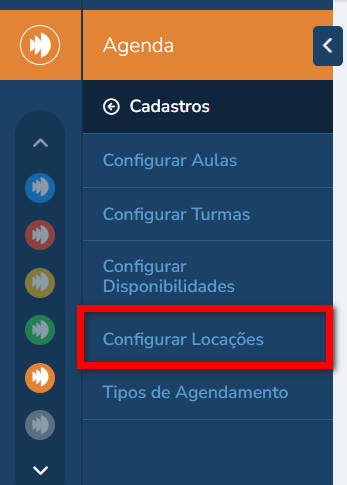
3. Será apresentada a tela com todas as locações cadastradas no sistema. Para cadastrar uma nova clique em “+ Cadastrar locação“;
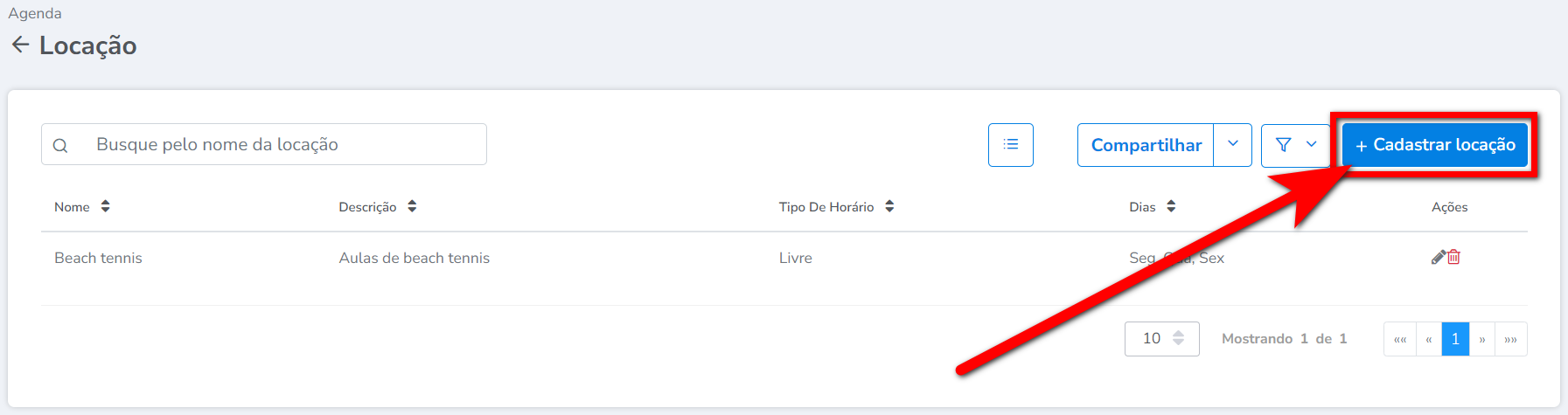
4. Na guia “Informações” preencha as informações e clique em “Avançar“;
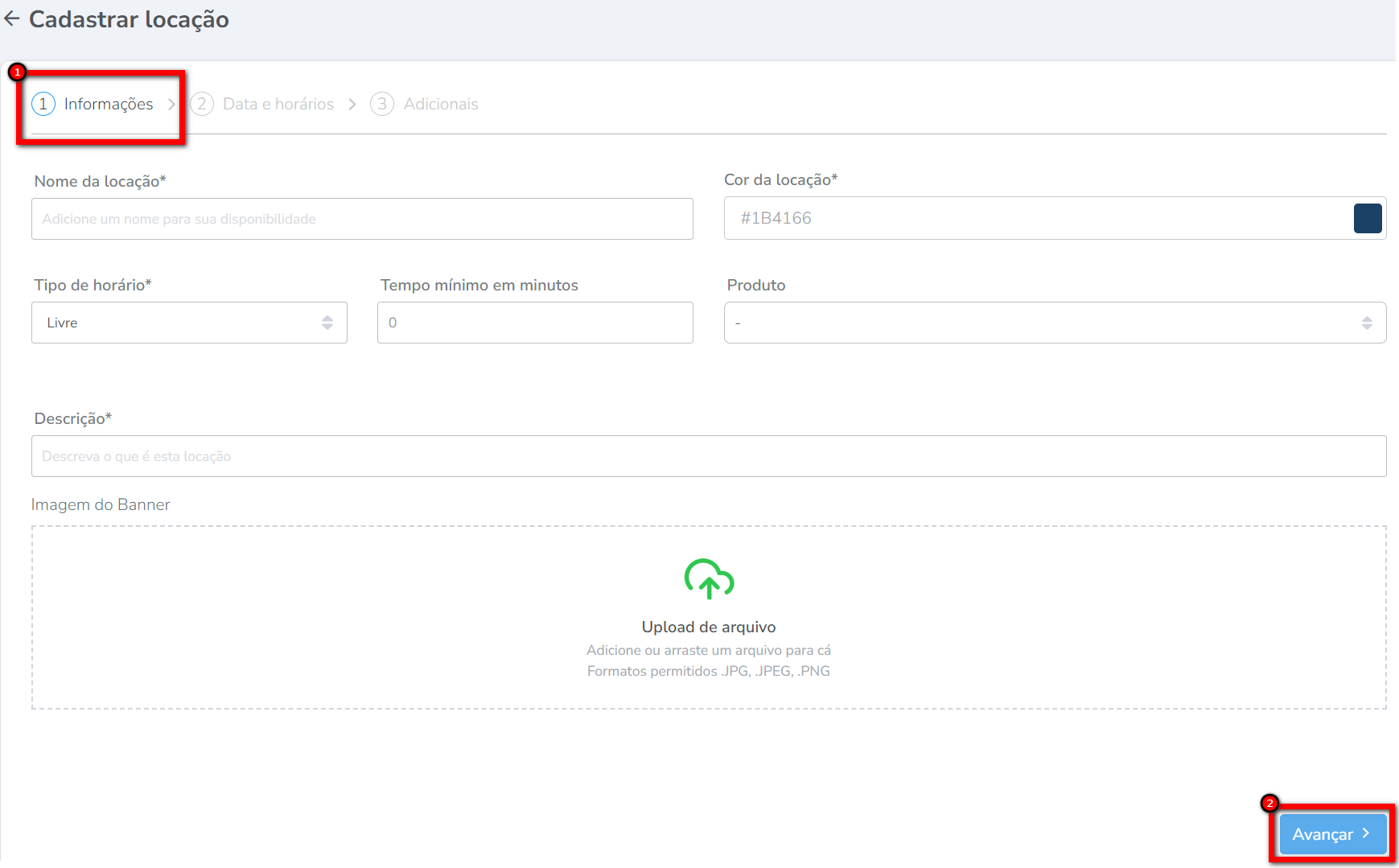
- Nome da locação*: neste campo deverá informar o nome deste local de locação;
- Cor da locação*: neste campo você deverá selecionar uma cor que representará esse local de locação na agenda;
- Tipo de horário*: neste campo deverá informar o tipo de horário desse local;
- Livre: selecionando essa opção, o horário de duração da locação é livre;
- Play: selecionando essa opção, o horário ficará sujeito a validação do horário do plano ou produto;
- Tipo de validação*: deve selecionar o tipo de validação, produto ou plano;
- Itens de validação*: deve selecionar o item de validação.
- Pré-definido: selecionando essa opção deixa pré-definido a duração da locação.
- Tempo mínimo em minutos: neste campo deverá informar o tempo mínimo em minutos de utilização do espaço que será realizado a locação;
- Produto: neste campo deverá selecionar o produto do tipo locação;
- Descrição*: neste campo deverá inserir a descrição dos tipos de atividades realizadas nesse local de locação;
Por exemplo: aulas de beach tennis. - Imagem do Banner: neste campo pode inserir uma imagem sobre o local locado.
Atenção: o tamanho do arquivo não pode ultrapassar 1 GB.
5. Na guia “Data e horários” realize as configurações necessárias;
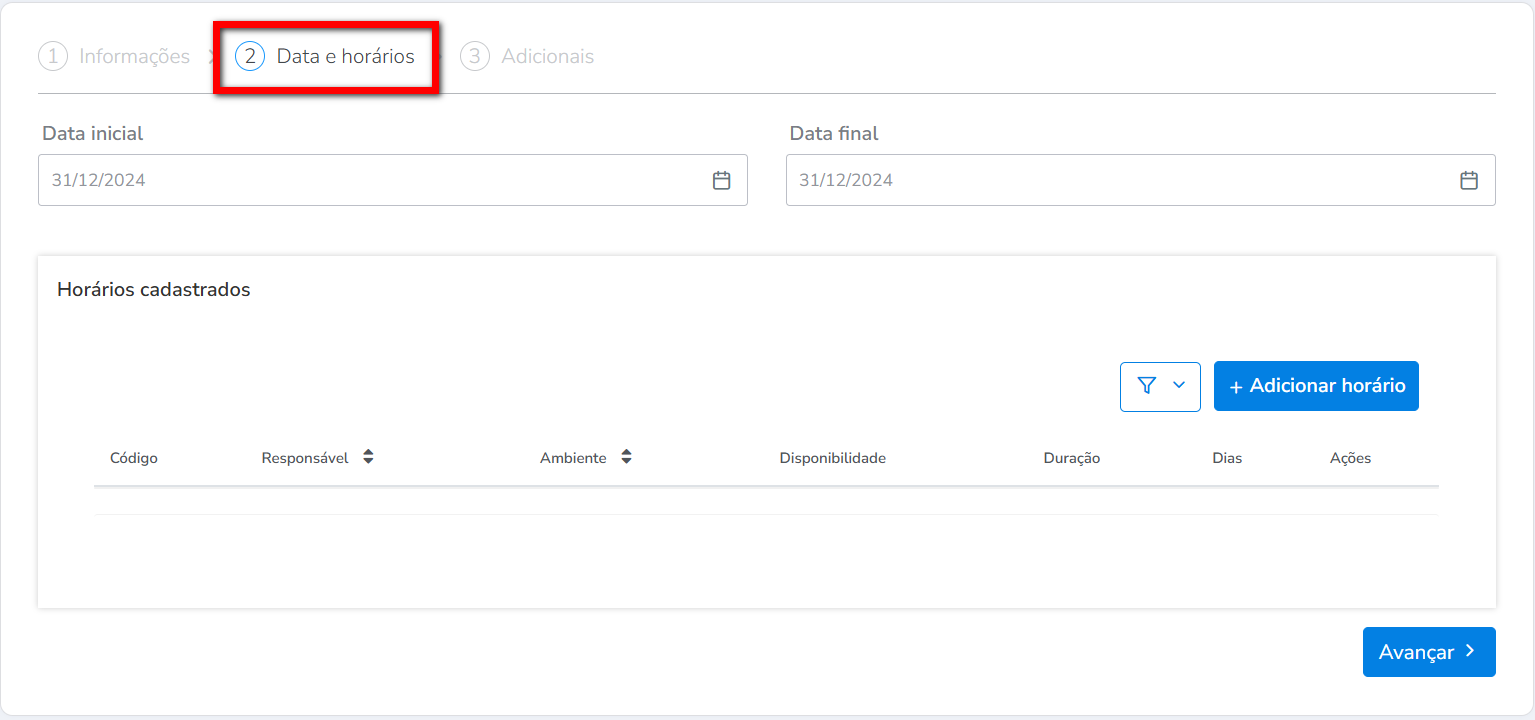
- Data inicial: deverá informar a data inicial do período que esse local estará disponível para vendas e agendamentos;
- Data final: deverá informar a data final do período de disponibilidade para vendas e agendamentos.
6. No bloco “Horários cadastrados” clique em “+Adicionar horário“;
Observação: nesta opção, deve-se cadastrar os horários, os dias e os responsáveis pelo local de locação.
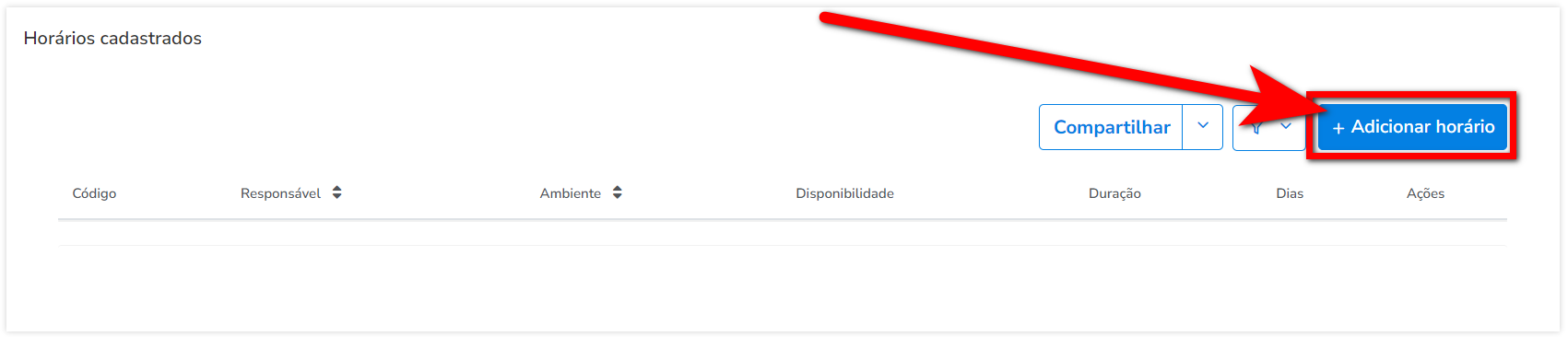
6.1. Na tela “+Adicionar horário“;

- Responsável*: deverá informar o responsável pelo ambiente que esta sendo locado;
- Dias da semana*: deverá selecionar os dias da semana desejados para alugar o ambiente desejado;
- Ambiente*: deverá selecionar o ambiente cadastrado que será utilizado para locação;
- Hora inicial*: deverá informar o horário inicial de utilização do ambiente locado;
- Hora final*: deverá informar o horário final de utilização do ambiente locado;
- Permitir agendar pelo App Treino: marque essa opção caso deseje que seja permitido agendar pelo app Treino.
6.2. Concluído o cadastro de horário, clique em “Salvar horário“.
7. Clique em “Avançar“;
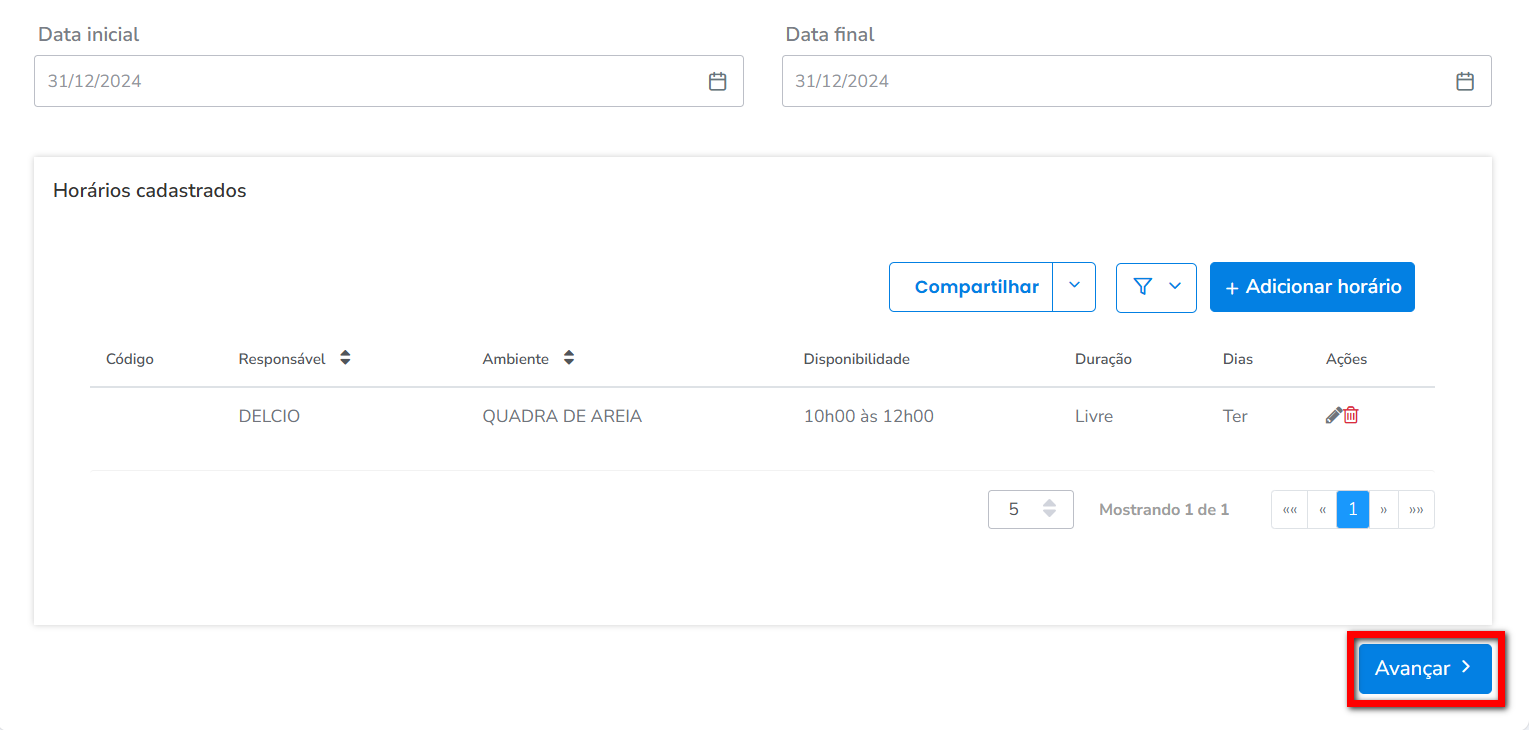
8. Na guia “Adicionais” consegue incluir produtos adicionais a venda/locação do ambiente. Para isso, clique em “Adicionar produto/serviço“;
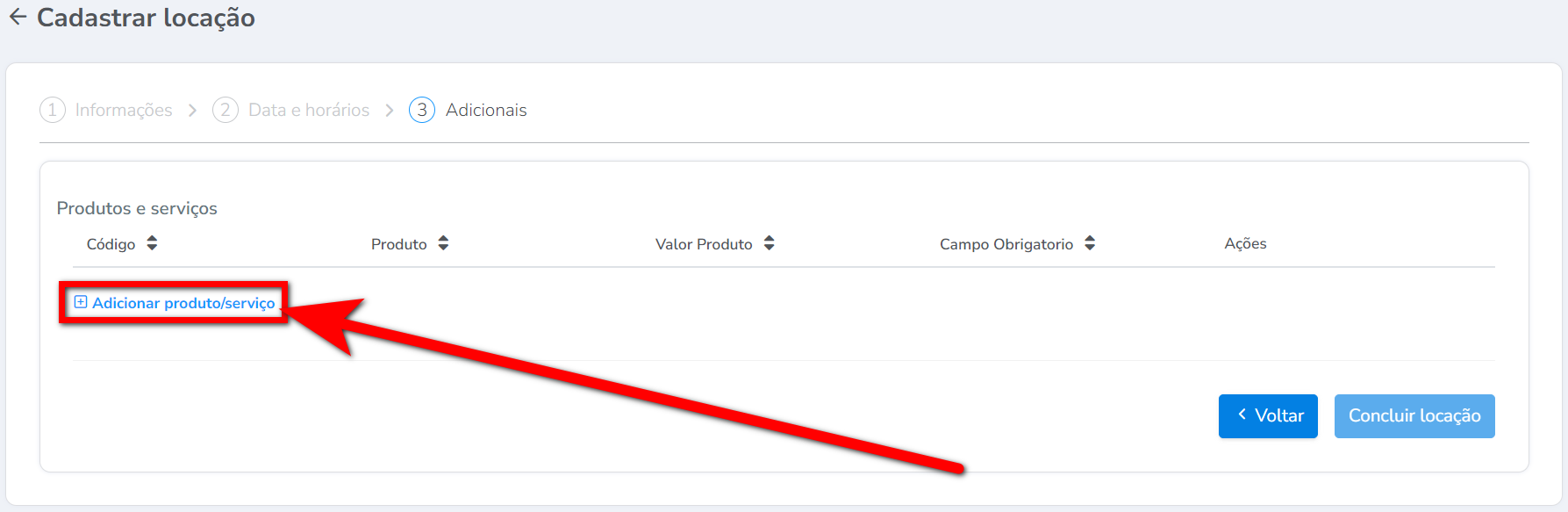
9. Selecione o Produto, altere o valor (se necessário), marque se o produto será obrigatório e clique no ícone de salvar;
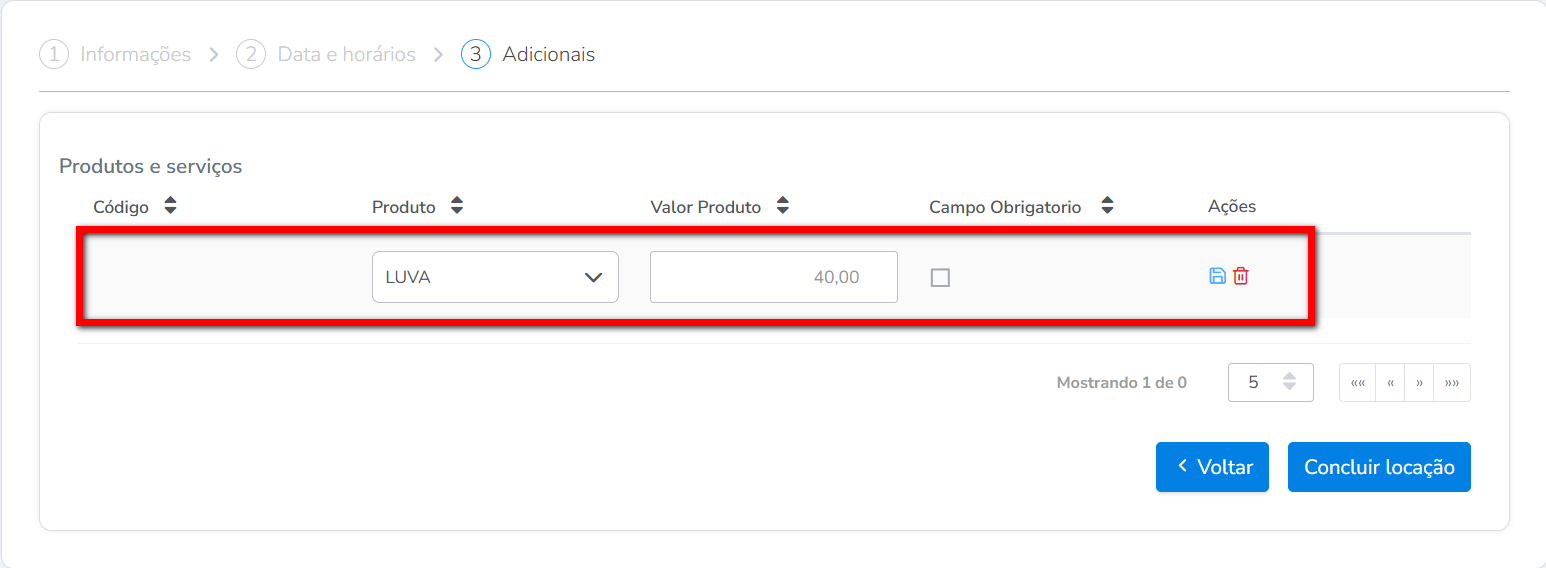
10. Clique em “Concluir locação” para finalizar o cadastro.
Saiba mais
Para saber como trabalhar com locação de ambientes no sistema Pacto, clique aqui.
Para saber como cadastrar produto do tipo locação, clique aqui.
